Come esportare Microsoft Planner in PDF: 5 metodi facili
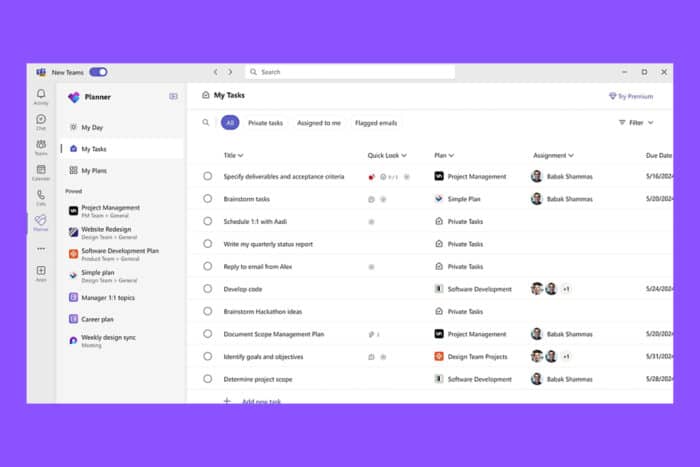
Esportare i dati di Microsoft Planner in un PDF può essere un po’ complicato, ma è sicuramente possibile seguendo i passaggi giusti. Che tu preferisca utilizzare Excel, una stampante PDF, PowerShell, strumenti di terze parti o anche un metodo manuale, esiste una soluzione che si adatta alle tue esigenze.
Come esportare i progetti di Microsoft Planner in PDF?
1. Esportare Microsoft Planner in Excel e convertire in PDF
- Vai alla pagina di Microsoft Planner e accedi con il tuo account Microsoft.
- Scegli il piano che desideri esportare dal pannello a sinistra.
- Fai clic sui puntini di sospensione (…) nella parte superiore della finestra del piano.
-
Seleziona Esporta piano in Excel.
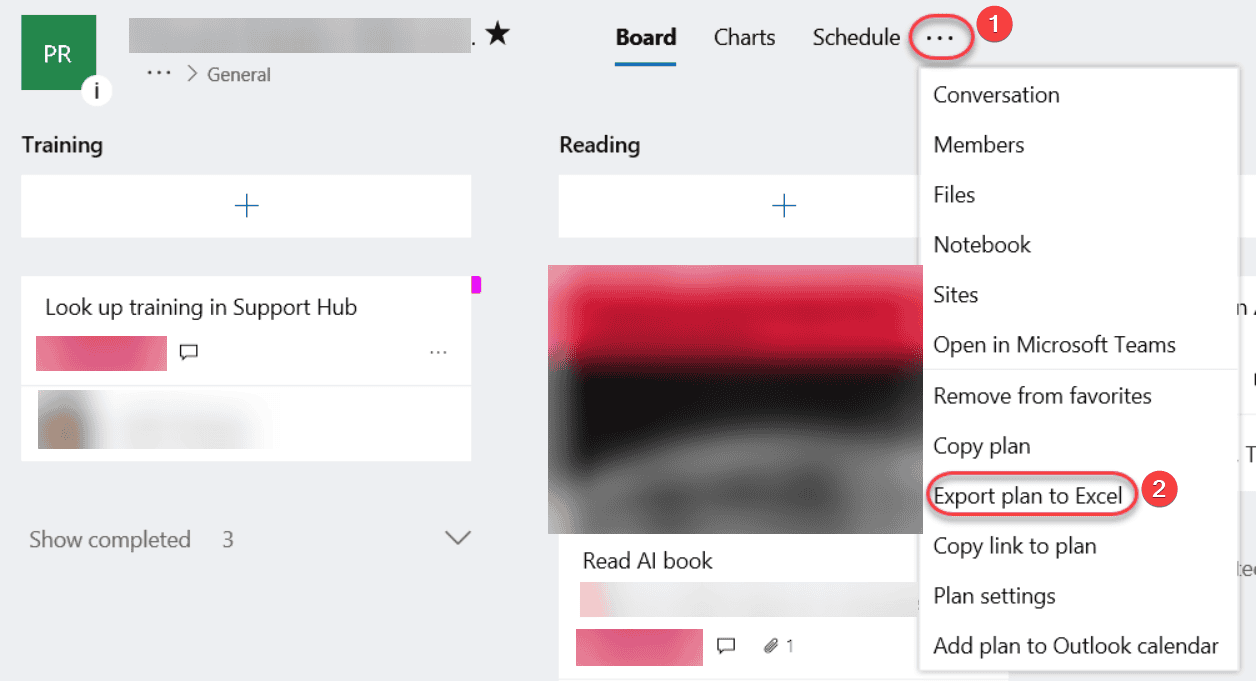
- Il file Excel verrà scaricato sul tuo computer.
- Naviga nella cartella dei download e apri il file Excel appena scaricato.
- Se necessario, formatta i dati di Excel per migliorarne l’aspetto quando verrà convertito in PDF.
- Fai clic su File in Excel e scegli Salva con nome.
- Nel menu a discesa Salva come, seleziona PDF.
- Fai clic su Salva.
Questa soluzione ti consente di utilizzare l’ampia gestione dei dati di Excel per personalizzare i tuoi dati di Planner prima di convertirli in PDF.
2. Usare una stampante PDF
- Vai alla pagina di Microsoft Planner e accedi con il tuo account Microsoft.
- Scegli il piano desiderato dal pannello a sinistra.
- Premi Ctrl + P per aprire la finestra di dialogo di stampa.
- Seleziona Salva come PDF come stampante.
- Regola le impostazioni necessarie per includere tutte le informazioni necessarie.
- Fai clic su Salva e scegli la posizione in cui salvare il tuo file PDF.
Questo metodo fornisce un modo semplice per salvare i tuoi dati di Planner direttamente come PDF dall’app web.
3. Utilizzare PowerShell per esportare i dati e convertirli in PDF
- Digita PowerShell nella barra di ricerca di Windows, fai clic con il tasto destro su Windows PowerShell e seleziona Esegui come amministratore.
-
Usa il seguente comando e sostituisci l’ID utente con quello reale:
Export-PlannerUserContent -UserAadIdOrPrincipalName <user's AADId or UPN> -ExportDirectory <output location> -
Esempio:
Export-PlannerUserContent -UserAadIdOrPrincipalName [email protected] -ExportDirectory C:\PlannerExport - Apri i file JSON esportati in un editor di testo o in un altro software che supporta JSON.
- Copia il contenuto in un documento Word (o converti direttamente se utilizzi uno strumento).
- Salva il documento come PDF.
Questa soluzione fornisce un metodo per esportare dettagliati dati di Planner e convertirli in PDF senza utilizzare Excel.
4. Utilizzare strumenti di terze parti
- Seleziona uno strumento che supporti l’esportazione dei dati di Planner in PDF. Alcuni strumenti popolari includono:
- Power Automate (precedentemente Flow)
- Integrazioni con Microsoft Flow e Power BI
- Strumenti di gestione delle attività specializzati con funzioni di esportazione
- Lettori e editor PDF che possono essere integrati con Microsoft Planner
- Configura il metodo di esportazione:
- Segui le istruzioni dello strumento per connetterti al tuo Microsoft Planner.
- Imposta un processo di esportazione per generare un documento PDF.
- Esegui il processo di esportazione e scarica il file PDF.
Utilizzare strumenti di terze parti, come Soda PDF, può fornire opzioni più avanzate e capacità di automazione per esportare i dati di Planner in PDF.
⇒Ottieni Soda PDF
5. Esplora i dati di Planner come immagini
- Apri Microsoft Planner e naviga verso il piano pertinente.
- Usa lo Strumento di cattura o Snip & Sketch su Windows per catturare screenshot del contenuto del piano.
- Apri un documento Microsoft Word.
- Incolla gli screenshot nel documento Word.
- Fai clic su File, seleziona Salva con nome e scegli PDF come tipo di file e salva.
Questo metodo è utile per creare una rappresentazione visiva del tuo piano di Planner in formato PDF.
Ogni soluzione offre un approccio unico per esportare i dati di Microsoft Planner in PDF, soddisfacendo diversi livelli di competenza tecnica e esigenze specifiche.
Se desideri sapere di più sull’ultimo Microsoft Planner Copilot, clicca sul link evidenziato per ulteriori informazioni. Potresti essere anche interessato alla nostra guida su come creare campi personalizzati in Microsoft Planner. Puoi anche apprendere come creare un diagramma di Gantt.
Per qualsiasi domanda tu possa avere, scendi sotto questo post per trovare la sezione commenti.













